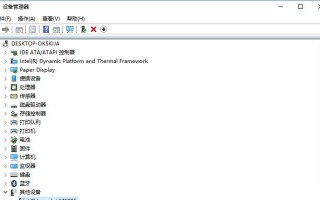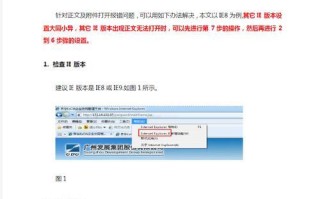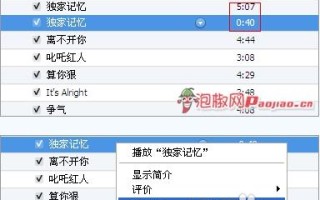电脑启动时出现命令提示符错误是许多用户常遇到的问题之一。这种情况下,我们无法正常进入操作系统,导致使用电脑变得困难。但不用担心,本文将为您提供解决此问题的方法,帮助您快速恢复电脑启动功能。
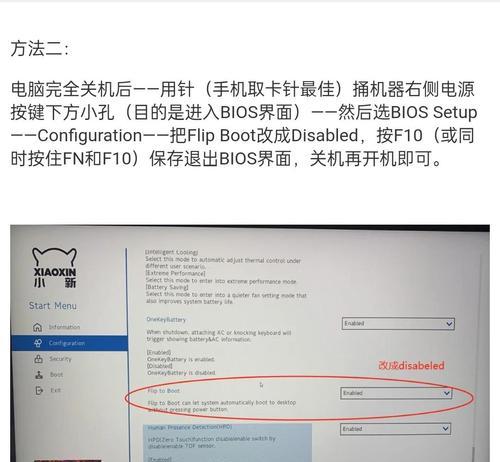
检查电源和硬件连接
在解决命令提示符错误之前,首先需要确保电脑的电源和硬件连接正常。您可以检查电源线是否插好,开关是否打开,以及硬盘、内存、显卡等组件是否安装正确。
尝试安全模式启动
如果电脑无法正常启动,并且命令提示符错误出现在正常启动时,您可以尝试进入安全模式。按下电源按钮后,连续按下F8键,直到出现引导菜单。选择“安全模式”并按下回车键,看看是否能够成功进入系统。
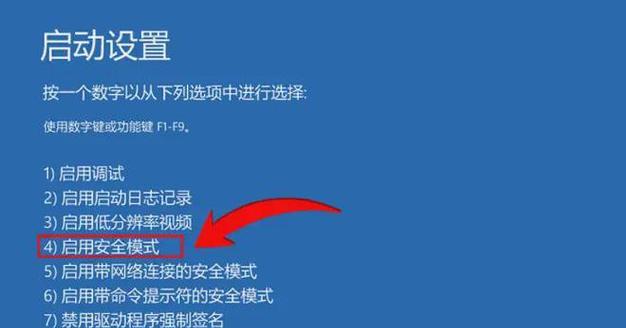
使用Windows安装盘修复
如果安全模式无法解决问题,您可以尝试使用Windows安装盘进行修复。将Windows安装盘插入光驱或USB接口,重新启动电脑。在启动时按下相应的键进入BIOS设置界面,将启动设备更改为光驱或USB。接下来,按照屏幕上的指示选择“修复你的电脑”>“故障排除”>“高级选项”>“命令提示符”。在命令提示符窗口中,输入相关命令进行修复。
执行系统文件检查
在命令提示符窗口中,输入“sfc/scannow”命令,然后按下回车键。系统会自动扫描并修复操作系统中的损坏文件。这个过程可能需要一些时间,请耐心等待。
重建启动记录
如果前面的方法都无法解决问题,您可以尝试重建启动记录。在命令提示符窗口中,输入“bootrec/fixmbr”和“bootrec/fixboot”命令,然后按下回车键。这些命令可以修复引导记录和引导扇区,恢复系统启动功能。
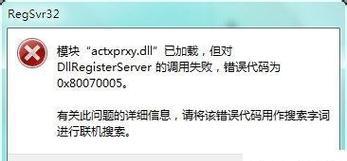
重新安装操作系统
如果所有的方法都无法解决问题,您可能需要考虑重新安装操作系统。在这种情况下,您需要提前备份重要的文件和数据,然后使用Windows安装盘重新安装操作系统。
与技术支持联系
如果您不确定如何操作,或者尝试了以上方法仍然无法解决问题,建议您与电脑品牌或操作系统的技术支持联系。他们将为您提供更详细的指导和解决方案。
防止命令提示符错误的发生
为了避免命令提示符错误的再次发生,您可以采取一些预防措施。及时安装系统更新、使用可靠的杀毒软件、定期清理垃圾文件等都是保持电脑正常运行的重要步骤。
使用专业维修工具
在一些严重的情况下,可能需要使用专业的维修工具来修复命令提示符错误。例如,一些第三方软件可以自动检测和修复操作系统中的错误。
备份重要文件和数据
在进行任何修复操作之前,务必备份您重要的文件和数据。这样可以避免数据丢失的风险,并确保您在修复过程中能够安心操作。
注意避免电源故障
电源问题也是导致命令提示符错误的原因之一。确保您的电源线正常连接,插头不损坏,电源供应稳定可靠,可以减少电脑启动问题的发生。
检查硬件故障
有时候命令提示符错误可能是由于硬件故障引起的。您可以通过检查硬盘、内存等关键部件是否正常连接来排除硬件故障。
更新驱动程序
驱动程序过时或损坏也会导致命令提示符错误。确保您的电脑驱动程序是最新的版本,可以通过访问电脑制造商的官方网站来下载最新的驱动程序。
清理系统垃圾文件
长时间不清理系统垃圾文件会导致电脑性能下降和错误的发生。定期清理系统垃圾文件可以帮助保持电脑的稳定运行。
重要数据恢复和备份
在修复命令提示符错误之后,及时进行重要数据的恢复和备份工作。这样可以避免数据丢失,并确保您的文件和数据始终处于安全状态。
当电脑出现无法开机命令提示符错误时,我们可以通过检查电源和硬件连接、尝试安全模式启动、使用Windows安装盘修复、执行系统文件检查、重建启动记录等方法进行修复。如果问题仍无法解决,可以重新安装操作系统或与技术支持联系。此外,我们还可以采取一些预防措施来避免命令提示符错误的发生,并注意备份重要文件和数据。最重要的是,如果不确定如何操作,应寻求专业的帮助,以确保问题得到正确解决。
标签: 电脑